Erreur AADSTS65005 lors de la connexion aux services Microsoft Cloud
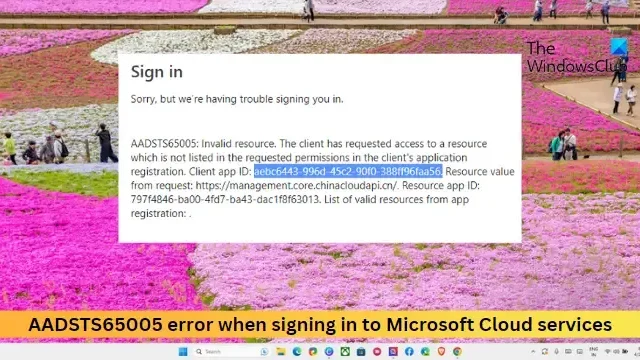
Cet article présente des solutions pour corriger l’ erreur AADSTS65005 lors de la connexion aux services Microsoft Cloud . L’erreur se produit généralement si l’application n’est pas enregistrée auprès d’Azure AD ou si les autorisations appropriées ne sont pas appliquées. Le message d’erreur indique :
AADSTS65005 : L’application cliente a demandé l’accès à la ressource. Cette demande a échoué car le client n’a pas spécifié cette ressource dans sa liste requiredResourceAccess.
OU
Désolé, mais nous rencontrons des difficultés pour vous connecter dans
AADSTS65005 : ressource non valide. Le client a demandé l’accès à une ressource qui n’est pas répertoriée dans les autorisations demandées dans l’enregistrement de l’application du client.
Heureusement, vous pouvez suivre quelques suggestions simples pour corriger l’erreur.
Qu’est-ce qui cause l’erreur AADSTS65005 ?
L’erreur AADSTS65005 dans Azure AD se produit généralement en raison d’une erreur d’authentification lors de la connexion. Cependant, cela peut se produire pour d’autres raisons. Certains d’entre eux sont:
- Problèmes de réseau ou de connectivité
- Identifiants de connexion incorrects
- Compte désactivé/bloqué
- Problèmes de consentement ou d’autorisation
Correction de l’erreur AADSTS65005 lors de la connexion aux services Microsoft Cloud
Pour corriger l’erreur AADSTS65005 lors de la connexion à Microsoft Cloud Services, vérifiez les informations d’identification du compte et inscrivez-vous manuellement à Azure AD. Si cela ne vous aide pas, suivez ces suggestions :
- Vérifier le nom d’utilisateur et le mot de passe
- Vérifiez votre connectivité réseau
- Enregistrez manuellement votre application auprès d’Azure AD
- Enregistrer l’application pour Dynamics CRM
- Contactez votre administrateur
Voyons maintenant ceux-ci en détail.
1] Vérifiez le nom d’utilisateur et le mot de passe
Tout d’abord, vérifiez votre nom d’utilisateur et votre mot de passe pour votre compte Microsoft. Assurez-vous également qu’il n’y a pas d’erreurs de frappe et de majuscules inutiles.
2] Vérifiez votre connectivité réseau
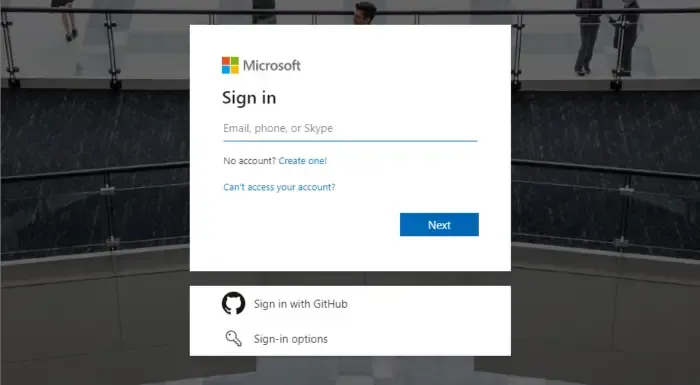
Ensuite, vérifiez votre connexion réseau. Une connexion Internet lente et instable peut être la raison pour laquelle l’erreur AADSTS65005 se produit lors de la connexion aux services Microsoft Cloud. Pour tester, envisagez de redémarrer votre modem/routeur ou de vous connecter à un autre réseau. Mais si votre débit Internet devient inférieur au forfait que vous avez choisi, envisagez de redémarrer votre routeur et votre modem. Alternativement, vous pouvez également essayer de vous connecter à une autre connexion réseau.
3] Enregistrez manuellement votre application auprès d’Azure AD
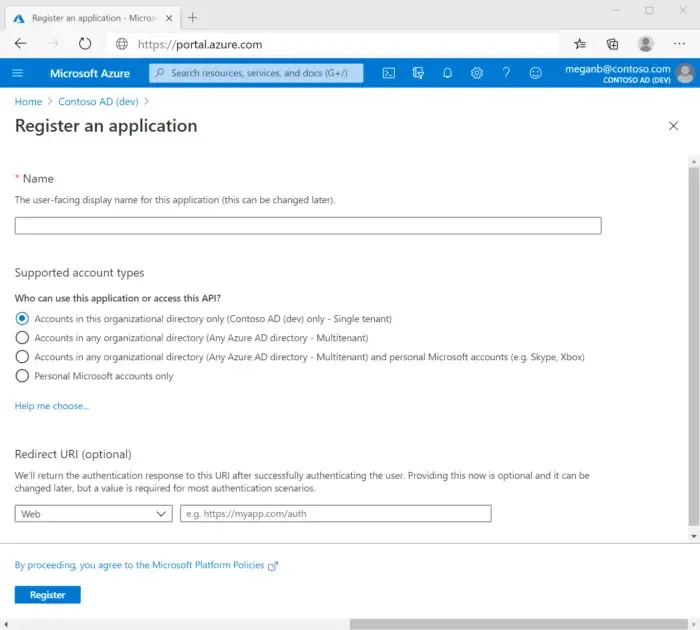
L’enregistrement d’une application auprès d’Azure AD établira une relation d’approbation entre l’application et la plateforme d’identité Microsoft. Cela peut aider à corriger l’erreur AADSTS65005. Suivez ces étapes pour créer l’enregistrement de l’application :
- Connectez-vous au portail Azure .
- Ensuite, utilisez le filtre Annuaires + abonnements pour basculer vers le locataire pour enregistrer l’application.
- Recherchez et sélectionnez Azure Active Directory .
- Sélectionnez Enregistrements d’applications > Nouvel enregistrement sous Gérer .
- Entrez un nom d’affichage pour votre application.
- Ensuite, indiquez qui peut utiliser l’application et n’entrez rien pour Redirect URI .
- Sélectionnez Enregistrer et l’enregistrement initial de l’application est terminé.
Une fois le processus d’inscription terminé, le portail Azure affiche le volet Présentation de l’inscription de l’application.
4] Enregistrer l’application pour Dynamics CRM
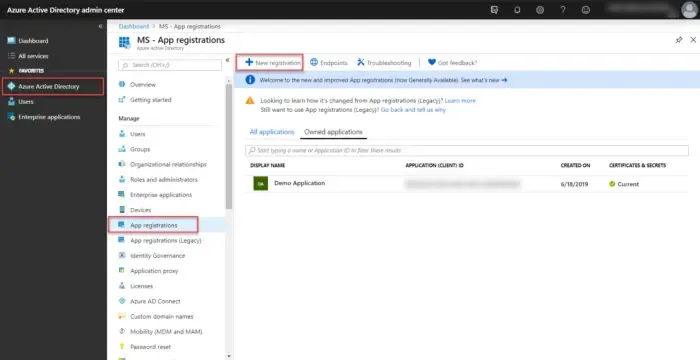
Ensuite, essayez d’enregistrer l’application pour Dynamics CRM afin de corriger l’erreur AADSTS65005 lors de la connexion aux services Microsoft Cloud. Voici comment:
- Connectez-vous au portail Azure avec un compte administrateur.
- Sélectionnez Azure Active Directory dans le volet de gauche, sélectionnez Enregistrements d’applications , puis cliquez sur Nouvel enregistrement .
- La page Inscrire une candidature s’ouvrira alors ; entrez ici les informations d’enregistrement de votre application.
- Sur la page Présentation de l’application , définissez l’ URI de l’ID d’application et spécifiez le code d’authentification de l’application ou le fichier app.config.
- Accédez à l’ onglet Manifest , définissez la propriété allowPublicClient* sur true, puis cliquez sur Save .
- Encore une fois, accédez à l’ onglet des autorisations de l’API et sélectionnez Ajouter une autorisation .
- Recherchez et sélectionnez Dataverse ou Common Data Service sous l’ onglet API que mon organisation utilise .
- Sélectionnez Autorisations déléguées , cochez les options et sélectionnez Ajouter des autorisations .
- L’enregistrement de l’application dans Azure Active Directory est maintenant terminé.
5] Contactez votre administrateur
Si aucune de ces suggestions ne vous a aidé, envisagez de contacter votre administrateur. Cela peut être utile si vous accédez aux services Cloud via un compte d’organisation. Ils peuvent offrir des conseils spécifiques en fonction de la configuration et des politiques de votre organisation.
J’espère que ça aide.
Qu’est-ce que l’erreur AADSTS50105 dans Azure ?
L’erreur AADSTS50105 dans Azure indique un échec d’authentification lorsqu’un utilisateur tente de se connecter à une application Azure AD. Cela se produit principalement si votre compte Microsoft est désactivé ou bloqué pour accéder à l’application.
Comment résoudre les problèmes de connexion ou d’activation d’Office 365 ?
Pour résoudre les problèmes de connexion ou d’activation d’Office 365, vérifiez votre connexion Internet et vérifiez les informations d’identification de votre compte. Si ce n’est pas le cas, essayez de vous connecter avec un autre compte.



Laisser un commentaire